Comment redimensionner une image floue dans la signature dans Outlook ?
Comme nous le savons, nous pouvons facilement insérer des images dans une signature dans Outlook. Cependant, l'éditeur de signature ne prend pas en charge la mise en forme de l'image, y compris le redimensionnement. Ici, cet article présentera quelques solutions pour redimensionner des images floues dans les signatures dans Outlook.
- Redimensionner une image floue dans la signature en redimensionnant dans le corps du message
- Redimensionner une image floue dans la signature en modifiant le fichier HTM de la signature
Redimensionner une image floue dans la signature en redimensionnant dans le corps du message
Bien que vous ne puissiez pas formater les images dans l'éditeur de signature, vous pouvez copier et coller des images formatées dans l'éditeur de signature. Par conséquent, nous pouvons redimensionner l'image dans le corps du message, puis la copier dans la signature. Veuillez procéder comme suit :
1. Dans la vue "Mail", créez un nouvel email en cliquant sur "Accueil" > "Nouveau email".
2. Dans la nouvelle fenêtre de message, cliquez sur "Insérer" > "Signature", puis sélectionnez la signature dont vous souhaitez redimensionner l'image dans la liste déroulante. Voir capture d'écran :

3. Maintenant, la signature sélectionnée est insérée dans le corps du message. Faites un clic droit sur l'image que vous souhaitez redimensionner, et sélectionnez "Taille et position" dans le menu contextuel. Voir capture d'écran :

4. Dans la boîte de dialogue Mise en page qui s'ouvre, saisissez le pourcentage auquel vous souhaitez redimensionner les images dans les deux cases "Hauteur" et "Largeur" dans la section "Échelle", puis cliquez sur le bouton "OK".

Remarque : Vous pouvez également sélectionner l'image que vous souhaitez redimensionner, puis la redimensionner en faisant glisser son bord selon vos besoins.
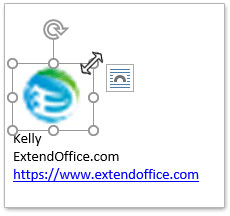
5. Maintenant, l'image a été redimensionnée dans le corps du message. Sélectionnez toute la signature dans le corps du message, puis copiez-la en appuyant simultanément sur les touches "Ctrl" + "C".
6. Cliquez sur "Insérer" > "Signature" > "Signatures". Voir capture d'écran :

7. Dans la boîte de dialogue Signatures et papier à lettres qui s'ouvre, veuillez : (1) Dans la zone "Sélectionner une signature à modifier", sélectionnez la signature dont vous souhaitez redimensionner l'image ; (2) Dans la zone "Modifier la signature", effacez le contenu de la signature d'origine, puis collez le contenu de la signature copiée en appuyant simultanément sur les touches "Ctrl" + "V" ; (3) Cliquez sur le bouton "OK".

Jusqu'à présent, l'image dans la signature spécifiée a déjà été redimensionnée.
8. Fermez la fenêtre de message si nécessaire.
Assistant de messagerie IA dans Outlook : Réponses plus intelligentes, communication plus claire (magie en un clic !) GRATUIT
Rationalisez vos tâches quotidiennes dans Outlook avec l'Assistant de messagerie IA de Kutools pour Outlook. Cet outil puissant apprend de vos anciens emails pour offrir des réponses intelligentes et précises, optimiser le contenu de vos emails et vous aider à rédiger et affiner vos messages sans effort.

Cette fonctionnalité prend en charge :
- Réponses intelligentes : Obtenez des réponses élaborées à partir de vos conversations passées — personnalisées, précises et prêtes à être envoyées.
- Contenu amélioré : Affinez automatiquement votre texte d'email pour plus de clarté et d'impact.
- Rédaction sans effort : Fournissez simplement des mots-clés, et laissez l'IA faire le reste, avec plusieurs styles d'écriture.
- Extensions intelligentes : Développez vos idées avec des suggestions sensibles au contexte.
- Résumé : Obtenez des aperçus concis des longs emails instantanément.
- Rayonnement mondial : Traduisez vos emails dans n'importe quelle langue facilement.
Cette fonctionnalité prend en charge :
- Réponses intelligentes aux emails
- Contenu optimisé
- Brouillons basés sur des mots-clés
- Extension de contenu intelligente
- Résumé d'email
- Traduction multilingue
Le meilleur de tout, cette fonctionnalité est entièrement gratuite pour toujours ! Ne tardez pas — téléchargez dès maintenant l'Assistant de messagerie IA et profitez-en
Redimensionner une image floue dans la signature en modifiant le fichier HTM de la signature
Si vous êtes familiarisé avec le code HTML, vous pouvez redimensionner des images dans une signature en modifiant le fichier HTM de la signature spécifiée.
1. Ouvrez un dossier sur votre ordinateur, collez le chemin du dossier ci-dessous dans la zone "Adresse", et appuyez sur la touche "Entrée".
Chemin d'accès du dossier des signatures Outlook: %AppData%\Microsoft\Signatures

2. Dans le dossier qui s'ouvre, faites un clic droit sur le fichier HTML de la signature spécifiée dont vous souhaitez redimensionner l'image, et sélectionnez "Ouvrir avec" > "Bloc-notes" dans le menu contextuel. Voir capture d'écran :

Le fichier HTML de la signature spécifiée s'ouvre maintenant dans le Bloc-notes.
3. Appuyez simultanément sur les touches "Ctrl" + "F" pour ouvrir la boîte de dialogue Rechercher, saisissez le nom de l'image (ou tout autre mot-clé, comme <img) dans la zone "Rechercher", et cliquez sur le bouton "Rechercher suivant" jusqu'à ce que vous trouviez le code concernant l'image.

4. Modifiez maintenant les valeurs de largeur et de hauteur dans le code selon vos besoins.
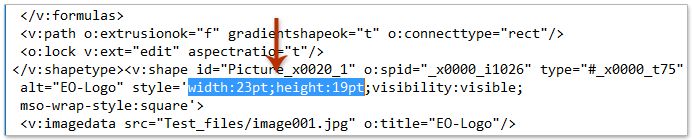
5. Enregistrez le code, et fermez le Bloc-notes.
Jusqu'à présent, l'image dans la signature spécifiée a été redimensionnée.
Articles connexes
Ouvrir le dossier contenant les signatures Outlook
Importer ou insérer des signatures HTML dans Outlook
Attribuer une signature automatique à chaque email dans Outlook
Aligner ou faire flotter des images dans les signatures Outlook
Ajouter ou insérer une ligne horizontale dans la signature Outlook
Meilleurs outils de productivité pour Office
Dernière nouvelle : Kutools pour Outlook lance sa version gratuite !
Découvrez le tout nouveau Kutools pour Outlook avec plus de100 fonctionnalités incroyables ! Cliquez pour télécharger dès maintenant !
📧 Automatisation des E-mails : Réponse automatique (disponible pour POP et IMAP) / Programmer l’envoi d’un e-mail / CC/BCC automatique par règle lors de l’envoi / Transfert automatique (règle avancée) / Ajouter automatiquement une salutation / Diviser automatiquement les e-mails multi-destinataires en messages individuels ...
📨 Gestion des E-mails : Rappeler lemail / Bloquer les e-mails frauduleux par objet et autres critères / Supprimer les doublons / Recherche Avancée / Organiser les dossiers ...
📁 Pièces jointes Pro : Enregistrement en lot / Détachement en lot / Compression en lot / Enregistrer automatiquement / Détachement automatique / Compression automatique ...
🌟 Interface magique : 😊Plus d’emojis élégants et amusants / Vous rappelle lorsque des e-mails importants arrivent / Réduire Outlook au lieu de fermer ...
👍 Fonctions en un clic : Répondre à tous avec pièces jointes / E-mails anti-phishing / 🕘Afficher le fuseau horaire de l’expéditeur ...
👩🏼🤝👩🏻 Contacts & Calendrier : Ajouter en lot des contacts à partir des e-mails sélectionnés / Diviser un groupe de contacts en groupes individuels / Supprimer le rappel d’anniversaire ...
Utilisez Kutools dans votre langue préférée – prend en charge l’Anglais, l’Espagnol, l’Allemand, le Français, le Chinois et plus de40 autres !


🚀 Téléchargement en un clic — Obtenez tous les compléments Office
Recommandé vivement : Kutools pour Office (5-en-1)
Un clic pour télécharger cinq installateurs en une seule fois — Kutools pour Excel, Outlook, Word, PowerPoint et Office Tab Pro. Cliquez pour télécharger dès maintenant !
- ✅ Praticité en un clic : téléchargez les cinq packages d’installation en une seule action.
- 🚀 Prêt pour toutes les tâches Office : installez les compléments dont vous avez besoin, quand vous en avez besoin.
- 🧰 Inclus : Kutools pour Excel / Kutools pour Outlook / Kutools pour Word / Office Tab Pro / Kutools pour PowerPoint